Διαφήμιση
Ο Mac σας λειτουργεί πιο αργά από ό, τι θέλετε; Αλλάζοντας κάποιες από τις κακές σας συνήθειες υπολογιστών, μπορεί να βελτιώσετε τη συνολική απόδοση των Mac σας.
Ενώ το macOS δεν είναι ένα λειτουργικό σύστημα που απαιτεί μεγάλη συντήρηση από το χρήστη, δεν είναι καθόλου τέλειο. Μερικά από αυτά τα λάθη είναι εύκολο να αποφευχθούν, ενώ άλλα μπορεί να απαιτούν κάποια προσπάθεια και επένδυση από μέρους σας.
1. Χρησιμοποιώντας ένα Antivirus
Έχω πει πρόσφατα ότι μισώ απολύτως προγράμματα Antivirus στο Mac;
Εάν όχι, επιτρέψτε μου να το κάνω τώρα.
Απλώς μισώ τα προγράμματα Antivirus στο Mac.
- Dave Nanian (@dnanian) 22 Φεβρουαρίου 2018
Το malware Mac υπάρχει, αλλά δεν είναι τόσο παραγωγικό όσο είναι στα Windows ή το Android. Λόγω του τρόπου με τον οποίο η Apple έχει κλείσει τα βασικά συστατικά του λειτουργικού συστήματος με προστασία της ακεραιότητας του συστήματος (SIP), οι περισσότεροι χρήστες είναι απίθανο να βιώσουν αποτυχία συστήματος εξαιτίας κακόβουλου λογισμικού.
Ο Gatekeeper σταματά το Mac να μην εκτελεί εφαρμογές χωρίς υπογραφή και απαιτεί χειροκίνητη παρέμβαση για να παρακάμψει. Οι εφαρμογές που θέλουν να κάνουν δυνητικά ζημιογόνες αλλαγές στα αρχεία σας απαιτούν να δώσετε τον κωδικό πρόσβασης διαχειριστή. Για να παραμείνετε ασφαλείς, μπορείτε απλά να ελέγξετε ό, τι τρέχετε και να είστε ύποπτοι για οτιδήποτε ζητάει τη χορήγηση άδειας διαχειριστή.
Πλέον οι κύριοι προγραμματιστές αντιμετώπισης ιών έχουν έκδοση Mac του προϊόντος τους Το 7 καλύτερο πραγματικά δωρεάν λογισμικό προστασίας από ιούς για MacΟι ιοί και τα θέματα ασφάλειας είναι άφθονα, ακόμα και στο Mac. Είναι κρίσιμο να χρησιμοποιείτε ένα δωρεάν antivirus για Mac, δεν έχει σημασία πόσο έξυπνος είστε. Διαβάστε περισσότερα , και τα περισσότερα από αυτά τρέχουν συνεχώς στο παρασκήνιο. Ακόμη και με μια μονάδα SSD, αυτό μπορεί να επιβραδύνει τη μηχανή σας χάνοντας πολύτιμους διαθέσιμους πόρους. Ορισμένα από αυτά μπορεί να είναι χρήσιμα αν τρέχετε άλλους υπολογιστές με Windows στο δίκτυό σας, αλλά όταν πρόκειται για την προστασία macOS, είναι περιττά.
Να είστε επιφυλακτικοί για ψεύτικες εφαρμογές ασφαλείας για Mac. Ο MacKeeper είναι ένας από τους χειρότερους παραβάτες, ενώ άλλοι μπορούν να οδηγήσουν σε περισσότερες κακόβουλες επιθέσεις ransomware που απαιτούν πληρωμή. Η καλύτερη άμυνα εναντίον του κακόβουλου λογισμικού Mac είναι ένα διακριτικό μάτι και μια γρήγορη σάρωση με Τοκ τοκ από καιρό σε καιρό, επειδή, ενώ είναι λιγότερο κοινό από τα Windows, Οι Mac εξακολουθούν να έχουν ιούς 3 Σημεία Το Mac σας είναι μολυσμένο με έναν ιό (και πώς να ελέγξετε)Εάν ο Mac σας ενεργεί παράξενα, μπορεί να μολυνθεί από ιό. Πώς μπορείτε να ελέγξετε για έναν ιό στο Mac σας; Θα σας δείξουμε. Διαβάστε περισσότερα .
2. Δεν διατηρεί αρκετό ελεύθερο χώρο
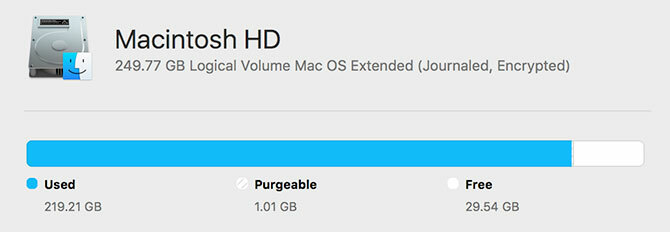
Η αποτυχία να διατηρηθεί ένα μαξιλάρι ελεύθερου χώρου είναι μια από τις πιο κοινές αιτίες επιβράδυνσης. Μπορεί να οδηγήσει σε μεγάλες παύσεις, αιφνίδια παγοποίηση και ακόμα και προβλήματα εκκίνησης. Ο υπολογιστής σας χρειάζεται ελεύθερο χώρο για τη δημιουργία αρχείων καταγραφής, προσωρινής αποθήκευσης και προσωρινών αρχείων, ως μέρος της κανονικής λειτουργίας του.
Μπορεί να είναι δύσκολο να κρατήσετε στην κορυφή του ελεύθερου χώρου, ειδικά αν το MacBook σας δεν έχει να ξεκινήσει πολύ. Αν χρειάζεστε περισσότερο χώρο, έχετε τις παρακάτω επιλογές:
- Αντικαταστήστε το μέσο αποθήκευσης του Mac σας Πώς να προσθέσετε περισσότερη αποθήκευση στο MacBook σας: 6 μεθόδους που λειτουργούνΤρέξιμο του χώρου στο MacBook σας; Εδώ είναι όλες οι επιλογές σας για την προσθήκη περισσότερου χώρου αποθήκευσης στο MacBook σας. Διαβάστε περισσότερα με μεγαλύτερη κίνηση.
- Προσθέστε λίγο περισσότερο χώρο με κάρτες μνήμης.
- Αγοράστε έναν εξωτερικό σκληρό δίσκο ή χρησιμοποιήστε αποθηκευμένο αποθηκευτικό χώρο στο δίκτυο.
Η τελευταία επιλογή θα σας επιτρέψει να μετακινήσετε τα αντίγραφα ασφαλείας των συσκευών και τις κεντρικές βιβλιοθήκες αλλού, εξοικονομώντας έτσι εκατοντάδες gigabytes χώρου. Εάν αυτές οι επιλογές δεν είναι βιώσιμες, υπάρχουν πολλά άλλα μικρότερες αλλαγές που μπορείτε να κάνετε Πώς να ελευθερώσετε χώρο στο Mac: 8 συμβουλές και τεχνάσματα που πρέπει να ξέρετεΕκτελέστε χώρο αποθήκευσης στο Mac σας; Εδώ είναι αρκετοί τρόποι για να ελευθερώσετε χώρο στο Mac και να ανακτήσετε το χώρο του δίσκου σας! Διαβάστε περισσότερα για να εξοικονομήσετε χώρο, όπως την αφαίρεση διπλών δεδομένων.
3. Έξω από τα προσωρινά αρχεία ελέγχου και τις κρυφές μνήμες
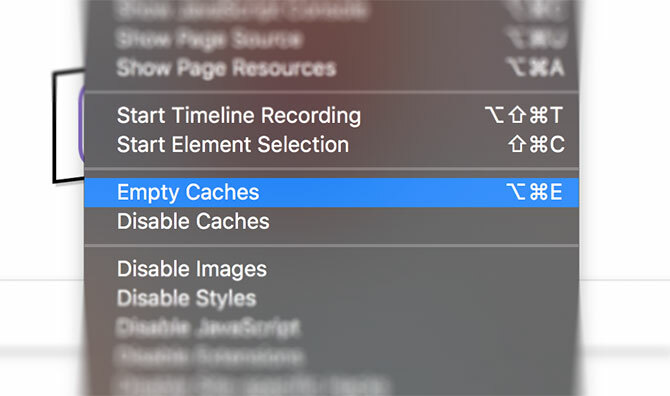
Πολλές φορές έχω επανεκκινήσει τον υπολογιστή μου με μόνο 3GB ελεύθερου χώρου, και έπειτα παρατήρησα ότι έχω 9GB όταν συνδεθώ ξανά. Αυτό οφείλεται σε προσωρινά αρχεία που δημιουργήθηκαν από macOS και εφαρμογές τρίτων κατασκευαστών, οι οποίες διαγράφονται κανονικά και διαγράφονται κατά την εκκίνηση.
Η πιο απλή λύση εδώ είναι να επανεκκινήσετε το μηχάνημά σας πιο συχνά. Αν αυτό δεν είναι αρκετό, μπορείτε χειροκίνητα να εκκαθαρίσετε τις προσωρινές αποθηκευμένες macOS Πώς να καθαρίσετε το σύστημα και το Internet Caches σε ένα MacΘέλετε να καθαρίσετε τις προσωρινές μνήμες στο Mac σας; Εδώ είναι πολλά μέρη για να βρείτε και να καταργήσετε προσωρινά αρχεία για να ανακτήσετε χώρο αποθήκευσης στο macOS. Διαβάστε περισσότερα η οποία θα δημιουργήσει περισσότερο ελεύθερο χώρο από το να αφήσει απλά το macOS να χειριστεί τη διαδικασία από μόνο του. Εάν προτιμάτε να μην βγάλετε τα χέρια σας, μπορείτε να χρησιμοποιήσετε μια εφαρμογή όπως αυτή CleanMyMac X να καθαρίσετε τις κρυφές μνήμες και να εκτελέσετε άλλες εργασίες κρατήστε το Mac σας σε κορυφαία μορφή.
4. Πάρα πολλή δυσλειτουργία επιφάνειας εργασίας
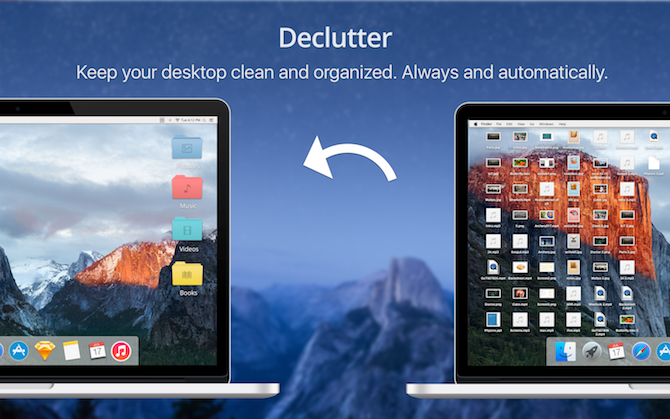
Γνωρίζατε ότι κάθε εικονίδιο στην επιφάνεια εργασίας σας είναι ένα μικρό παράθυρο και το macOS χρειάζεται να καταστήσει το καθένα ξεχωριστά; Λαμβάνοντας υπόψη ότι αυτό είναι το προκαθορισμένο έδαφος ντάμπινγκ για screenshots, μια γεμάτη επιφάνεια εργασίας μπορεί πραγματικά να φορολογήσει το σύστημά σας.
Με τον καθαρισμό της επιφάνειας εργασίας σας, θα μειώσετε το φόρτο εργασίας στο παρασκήνιο. Αυτό ελευθερώνει πόρους για χρήση αλλού.
5. Πάρα πολλές διεργασίες στο παρασκήνιο
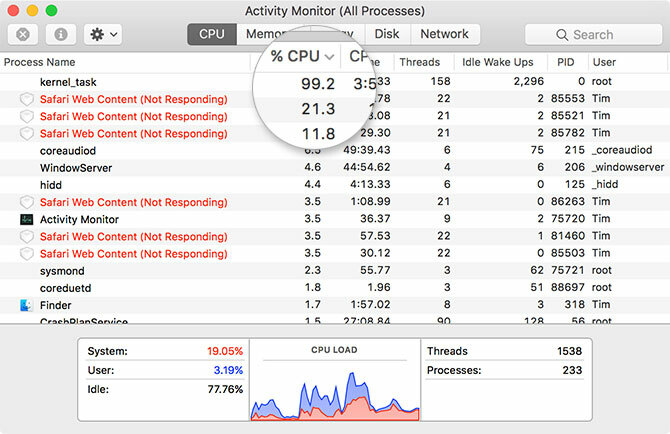
Ο υπολογιστής σας διαθέτει περιορισμένο αριθμό πόρων συστήματος. Είναι εύκολο να συνδέσετε τη διαθέσιμη μνήμη RAM και την ισχύ επεξεργασίας με πάρα πολλές διαδικασίες φόντου. Μπορείς να χρησιμοποιήσεις Παρακολούθηση δραστηριότητας προς το δείτε τι τρέχει σε οποιαδήποτε δεδομένη στιγμή Τι είναι η παρακολούθηση δραστηριότητας; Το ισοδύναμο Mac του Task ManagerΜάθετε τα πάντα σχετικά με την Παρακολούθηση δραστηριότητας στο Mac σας και τον τρόπο χρήσης του για να ελέγξετε λεπτομερείς πληροφορίες σχετικά με το σύστημά σας. Διαβάστε περισσότερα . Αυτό είναι ιδιαίτερα χρήσιμο όταν δεν είστε σίγουροι για ποιο λόγο η μηχανή σας έχει επιβραδυνθεί.
Κάνε κλικ στο ΕΠΕΞΕΡΓΑΣΤΗΣ ή Μνήμη καρτέλα και ταξινόμηση κατά την πρώτη στήλη για να δείτε τι καταναλώνει σήμερα τους περισσότερους πόρους. Βρείτε μια διαδικασία και να την σκοτώσετε κάνοντας κλικ στο Χ κουμπί. Υπάρχει μια ολόκληρη σειρά διορθώσεων που μπορείτε να δοκιμάσετε αν δείτε kernel_task καταναλώνοντας έναν τόνο επεξεργαστικής ισχύος.
Πολύ συχνά, αυτές οι διαδικασίες ξεκινούν όταν ο υπολογιστής σας μπόζει, οπότε πρέπει πρώτα να σταματήσετε Προτιμήσεις συστήματος> Χρήστες> Στοιχεία σύνδεσης. Επιλέξτε μια εφαρμογή και κάντε κλικ στο μείον σύμβολο για να την αφαιρέσετε από τη λίστα. Η επιλεγμένη εφαρμογή δεν θα εκκινείται πλέον όταν ενεργοποιείτε το μηχάνημά σας.
Οι επεκτάσεις του προγράμματος περιήγησης και οι εφαρμογές ιστού μπορούν επίσης να αποστραγγίσουν τους διαθέσιμους πόρους σας. Είναι καλή ιδέα να ελέγξετε τα προγράμματα περιήγησης για επεκτάσεις που δεν τραβούν το βάρος τους. Μπορείτε επίσης να δοκιμάσετε να απενεργοποιήσετε τις επεκτάσεις, προτού τους απομακρύνετε τελείως, για να διαπιστώσετε αν πρόκειται για πρόβλημα.
Κοιτάζοντας προσεκτικά τη διαδικασία που τρέχετε έχει ένα άλλο πλεονέκτημα: μπορεί να σας βοηθήσει να εντοπίσετε σειριακούς παραβάτες. Μπορείς πρέπει να εξαναγκάσουν να σταματήσουν Τρόπος εξαναγκασμένης λήξης μιας εφαρμογής στο Mac σαςΕξηγούμε πώς να εξαναγκάσετε να κλείσετε μια εφαρμογή στο Mac σας, ή ακόμα και να κάνετε επανεκκίνηση σε MacOS, για να διορθώσετε κατεψυγμένα προγράμματα που δεν θα ανταποκριθούν. Διαβάστε περισσότερα αυτές τις εφαρμογές.
6. Χρησιμοποιώντας Διψαστικές Εφαρμογές
Η επιλογή της εφαρμογής σας μπορεί να κάνει τεράστια διαφορά στη συνολική απόδοση του μηχανήματός σας. Αυτό είναι ιδιαίτερα εμφανές στην επιλογή του προγράμματος περιήγησης. Το Safari είναι καλύτερα βελτιστοποιημένο από το Chrome για macOS, και θα σας δώσει περισσότερη διάρκεια ζωής της μπαταρίας πάρα πολύ.
Αυτός ο κανόνας ισχύει για όλες σχεδόν τις εφαρμογές πρώτης έδρας της Apple. Οι σελίδες τρέχουν καλύτερα από το Word, οι σημειώσεις είναι πιο ανοιχτές από την Evernote και εφαρμογές όπως το iMovie και το GarageBand απολαμβάνουν ομαλή απόδοση ακόμη και σε παλαιότερες μηχανές. Αυτό ισχύει και για μεγάλα όπλα όπως το Final Cut Pro, το οποίο προσφέρει μια πολύ πιο ομαλή εμπειρία από την Premiere Pro της Adobe.
Όπου είναι δυνατόν, επιλέξτε ελαφρύτερες εφαρμογές τρίτων κατασκευαστών. Το Pixelmator είναι λιγότερο ισχυρό από το Photoshop, αλλά είναι επίσης λιγότερο επιβαρυντικό για το σύστημά σας. Οι περισσότερες εφαρμογές που έχουν εγγραφεί αποκλειστικά για το macOS θα λειτουργούν πολύ καλύτερα από τις αντίστοιχες πλατφόρμες. Ένα παράδειγμα είναι η μετάδοση πελάτη torrent, η οποία αποκρύπτει την εναλλακτική Vuze που βασίζεται στην Java.
7. Παράλειψη ενημερώσεων

Το Mac πιθανότατα κατεβάζει ενημερώσεις στο παρασκήνιο, οπότε είναι έτοιμοι να πάνε όταν κάνετε κλικ Ενημέρωση τώρα σε αυτό το ενοχλητικό αναδυόμενο παράθυρο που απορρίψατε. Οι τρέχουσες ενημερώσεις θα αυξήσουν στην πραγματικότητα τον διαθέσιμο ελεύθερο χώρο σας, αφού το σύστημα καθαρίζει τα αρχεία εγκατάστασης μόλις εφαρμοστούν οι ενημερώσεις.
Ομοίως, το macOS χρειάζεται τακτική ενημέρωση επίσης. Οι περισσότερες ετήσιες εκδόσεις macOS βελτιώνουν τις επιδόσεις, αν και αυτό δεν είναι ένας χρυσός κανόνας. Οι ενημερώσεις που ακολουθούν κάθε νέα σημαντική έκδοση του macOS είναι πάντοτε άξια του χρόνου σας, καθώς διορθώνουν προβλήματα που μπορούν να προκαλέσουν κακή απόδοση (και θέματα ασφάλειας).
Μερικές φορές η υπομονή είναι αρετή
Είναι σημαντικό να γνωρίζετε ότι υπάρχουν ορισμένοι απόλυτα φυσιολογικοί χρόνοι για να τρέξει αργά η μηχανή σας. Αυτά περιλαμβάνουν:
- Αμέσως μετά από μια σημαντική αναβάθμιση του λειτουργικού συστήματος, καθώς εφαρμογές όπως οι φωτογραφίες συχνά επαναδημιουργούν τις βιβλιοθήκες τους και αναλύουν εικόνες.
- Αμέσως μετά την εγκατάσταση νέων εφαρμογών, δεδομένου ότι τα χαρακτηριστικά όπως το Spotlight χρειάζονται χρόνο για την ευρετηρίαση.
- Όταν συνδέετε μια εξωτερική μονάδα δίσκου, ιδιαίτερα για πρώτη φορά, λόγω της ευρετηρίασης Spotlight.
- Όταν είναι υπό φορτίο, όπως η κωδικοποίηση βίντεο ή η μετατροπή αρχείων RAW σε παρτίδες.
- Εάν ο υπολογιστής σας είναι πραγματικά, πραγματικά παλιά.
Αυτό το τελευταίο σημείο δεν είναι ένα αστείο. Δεδομένου ότι το υλικό της Apple είναι κατασκευασμένο για να διαρκέσει, είναι πιθανό να αισθανθείτε τη συμπίεση της ξεπερασμένης τεχνολογίας πριν ο υπολογιστής σας σταματήσει να λειτουργεί εντελώς. Έχετε αναρωτηθεί εάν είναι χρόνο για την αναβάθμιση του Mac σας? Εκτέλεση δοκιμών απόδοσης με εφαρμογές αναφοράς μπορεί να σας βοηθήσει να καταλήξετε σε ένα συμπέρασμα.
Θέλετε περισσότερη βοήθεια με το Mac σας; Ρίξτε μια ματιά σε αυτά μεθόδους για να μην παραμείνει ο Mac σας στον ύπνο Πώς να κρατήσετε τον Mac σας από τον ύπνο: 5 μέθοδοι που λειτουργούνΘέλετε να αποφύγετε τον ύπνο του Mac σας; Εδώ είναι αρκετοί εξαιρετικοί τρόποι για να αποκλείσετε τον τρόπο λειτουργίας ύπνου και να διατηρήσετε το Mac σας ξύπνιο. Διαβάστε περισσότερα .
Ο Tim είναι ανεξάρτητος συγγραφέας που ζει στη Μελβούρνη της Αυστραλίας. Μπορείτε να τον ακολουθήσετε στο Twitter.
